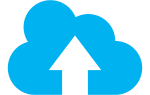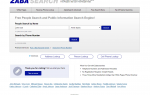Содержание
Когда в последний раз вы чистили свой ноутбук? Да, мы так и думали. Эта простая задача по обслуживанию компьютера не только избавляет от скопившейся грязи и пыли, но и поддерживает ноутбук в отличной форме.
Части ноутбука для чистки
Пять основных частей ноутбука, которые вы должны содержать в чистоте, — это корпус, ЖК-экран, клавиатура ноутбука (и сенсорная панель), порты и вентиляционные отверстия.
Вы также можете открыть свой ноутбук, чтобы открыть и очистить его систему охлаждения (вентилятор и радиатор), но попытайтесь сделать это только тогда, когда вам удобно открывать свой ноутбук. Очистка системы охлаждения может помочь решить проблемы перегрева ноутбука и связанные с этим симптомы, такие как зависание ноутбука или проблемы с его выключением.
Как всегда, обратитесь к руководству производителя вашего ноутбука за рекомендуемой процедурой очистки ноутбука.
материалы
Для чистки вашего ноутбука вам понадобятся следующие вещи (нажмите на ссылки, чтобы сравнить цены и купить их онлайн):
- Изопропиловый спирт, доступны в аптеках и супермаркетах. Поскольку он быстро испаряется и не оставляет следов, изопропиловый спирт безопасен для использования на электронном оборудовании и ЖК-дисплеях. Не безопасно использовать: аммиак, водопроводную воду, минеральную воду и бытовые средства для мытья окон.
- Дистиллированная или очищенная вода или вода в бутылках. Избегайте водопроводной воды, которая может оставить постоянные минеральные пятна.
- Баллон со сжатым воздухом, также широко доступны во многих типах магазинов.
- Безворсовая ткань, как вид, используемый для чистки очков. В крайнем случае, вы можете использовать мягкую, 100% хлопчатобумажную ткань. Не используйте: бумажные полотенца, салфетки для лица или царапины или абразивные ткани.
Подготовиться к уборке
- Убедитесь, что компьютер выключен и отключен от сети, и выньте аккумулятор.
- Приготовьте 1: 1 моющий раствор, используя воду и спирт.
- Смочите ткань чистящим раствором — она должна быть слегка увлажненной, а не очень влажной. Кроме того, никогда не распыляйте что-либо непосредственно на компьютер; сначала жидкость должна попасть на ткань.
Очистить чехол для ноутбука
Используйте влажную ткань, чтобы протереть внешнюю поверхность ноутбука. Это поможет вам снова выглядеть совершенно новым. Затем откройте крышку и вытрите области вокруг клавиатуры.
Очистите ЖК-экран
Очистите дисплей, используя ту же или новую увлажненную ткань, если оригинал слишком грязный (опять же, не распыляйте раствор прямо на экран). Используйте мягкие круговые движения или протрите экран слева направо, сверху вниз.
Очистите клавиатуру и тачпад
Используйте баллончик со сжатым воздухом, чтобы ослабить и удалить грязь, крошки и все остальное, что может застрять в клавишах. Кроме того, вы можете перевернуть ноутбук и аккуратно вытряхнуть любой мусор, проводя пальцами по клавишам, чтобы помочь процессу.
Если у вас застряли клавиши или очень грязная клавиатура (например, из-за пролитых напитков), вы также можете удалить отдельные клавиши и протереть их под ватным тампоном, смоченным в чистящем растворе. Обязательно ознакомьтесь с руководством по эксплуатации ноутбука, чтобы убедиться, что ключи можно извлечь для очистки, и, конечно же, верните их на место.
У некоторых ноутбуков есть утечки, встроенные в лоток для клавиатуры. Если у вас так, вы можете налить дистиллированную воду в клавиатуру и дать ей высохнуть на воздухе. Проверьте ваше руководство, чтобы быть уверенным.
Наконец, используйте влажную ткань, чтобы протереть клавиши и сенсорную панель.
Очистите порты и вентиляционные отверстия
Используйте баллончик со сжатым воздухом для очистки отверстий корпуса: портов и вентиляционных отверстий. Распылите под углом так, чтобы мусор сдулся с компьютера, а не в него.
Кроме того, будьте осторожны при опрыскивании вентиляторов, так как при распылении слишком жесткой жидкости в лопасти вентилятора могут попасть. Чтобы предотвратить чрезмерное вращение вентиляторов, пока вы обдуваете их (что может повредить вентиляторы), поместите ватный тампон или зубочистку между лопастями вентилятора, чтобы удержать их на месте.
Последний, но тем не менее важный
Перед включением убедитесь, что ваш ноутбук полностью высох.